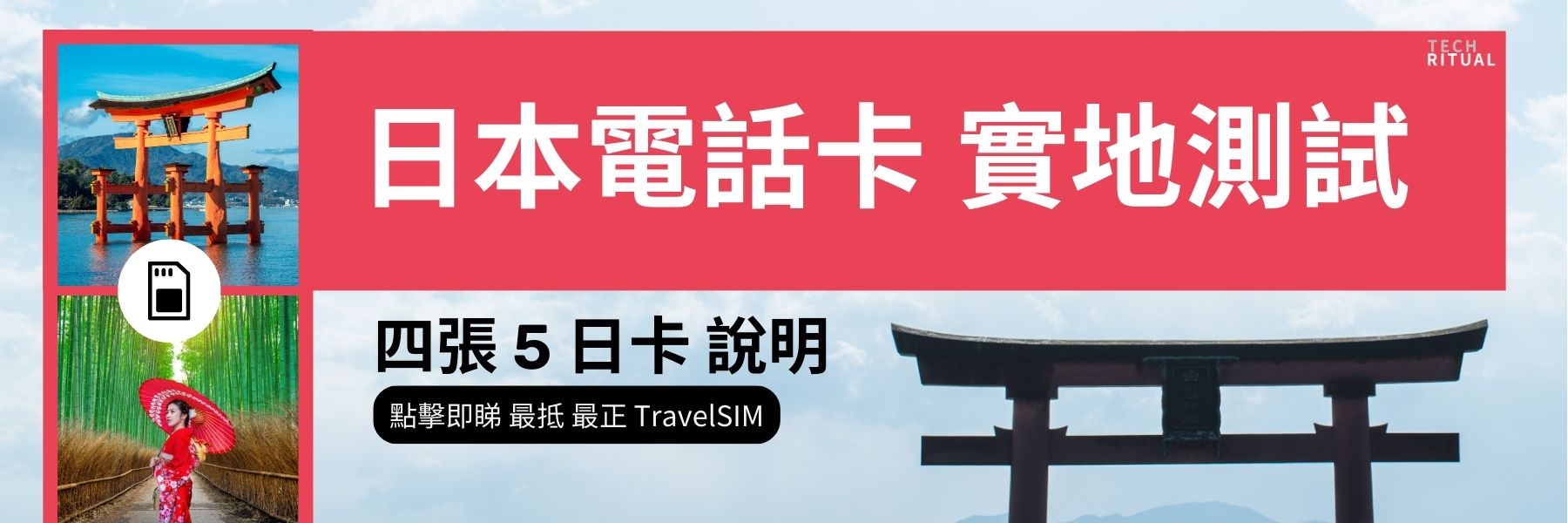Safari 一般在 Mac 上使用都是最快和最高效的瀏覽器,而 Apple 也為此作出了很多努力。不過,在使用很長時候的情況下,Safari 還是會變慢,而這個時候你便需要進行一系列的措施以解決問題。
今天我們就跟大家整理了十個有效的方式處理此問題,希望有效能夠解決。
1. 更新並重啟你的 Mac

重新啟動計算機可以修復許多生活中的問題,尤其是滯後的瀏覽器。對於這些問題,它應該始終是第一個故障排除步驟,以及運行任何未完成的次要更新(可在 App Store > 更新下找到)。
2. 關閉不需要的 Tabs
你現在打開了多少個 Tabs,你真的需要多少 Tabs?即使您沒有使用它們,Safari 也會將許多選項卡保留在後台中。加快 Safari 的最簡單方法之一就是關閉一些 Tabs。
如果你特別保護你的瀏覽器會話,請嘗試像 Sessions 這樣的擴展。這可讓您保存所有打開的標籤以供日後回憶,以便您可以關閉您目前未使用的所有內容。
3. 清除緩存和臨時文件

和幾乎所有的瀏覽器一樣,Safari 保留訪問過的頁面和相關數據。這佔用了磁盤空間,這可能會導致性能問題。一段時間內清掉 Safari 的蜘蛛網總是一個好主意,特別是當你遇到性能問題時。
清除 Safari 緩存:
1. 點擊高級選項卡,然後在窗口底部的菜單欄中選擇顯示顯影菜單。 Safari 並不缺少擴展功能,但是均會放慢速度,它們可以造成更多的傷害而不是損失。對於直接影響瀏覽體驗的擴展尤其如此。一個很好的例子是 TamperMonkey,它可以改變網站的顯示方式以及用戶腳本的行為。 要禁用擴展名,請取消選中其名稱旁邊的複選框。然後,您可以嘗試重新啟用擴展程序以查找罪魁禍首。 插件,比如 Adobe Flash 或者 Unity Player,也應該放棄。為了保持最佳的瀏覽器速度,您應該在插件運行前將插件設置為詢問您。您可以通過取消選中其名稱旁邊的複選框來禁用您未使用的任何插件。 Safari 允許您為目前您從列表中打開的任何網站配置默認行為。在“訪問其他網站”下拉菜單中設置所有其他網站的默認行為。 每年的 mac OS 修訂版將新的主要版本的 Safari 捆綁在一起。如果你沒有安裝最新版本的macOS,你將不會擁有最新版本的 Safari。蘋果將為安全修補程序和其他改進版本的舊版本進行修補,但最新和最強大的功能需要進行 macOS 更新。 Safari 的新版本意味著與最新的 Web 技術更好的兼容性。蘋果在引擎蓋下調整通常會導致更快的渲染時間和更快的瀏覽器體驗。 有時 Safari 會因單個有問題的網站而緩慢進行抓取。網站可能因各種原因而崩潰,包括自動播放廣告,擴展和嵌入故障。有時候,這可能會讓整個 Mac 停下來。 有時候,這些頁面消耗的資源超過了他們公平的份額,而其他時候它們完全崩潰。糾正這種情況: 8. 沒有足夠的可用空間 Mac 上缺少可用空間會對整體性能造成破壞性後果。一台空閒空間有限的 Mac 電腦更容易崩潰。這可能會導致整個系統運行緩慢。 為獲得最佳效果,請保持 10GB 或更大的可用空間的緩衝區。按照我們的技巧,釋放 Mac 上的空間您可以做的一切,以釋放您的 Mac 只有有限的可用磁盤空間。 提升整體系統性能將提升整體瀏覽器性能。在非關鍵任務中佔用較少的資源意味著更多可用於網頁瀏覽目的的資源。 首先確保你沒有犯任何可能會減慢你的 Mac。通過改變您的一些計算習慣,您可以提高其性能。關閉像Photoshop或Final Cut Pro這樣的資源密集型後台應用程序。 如果你的網絡連接速度很慢,Safari 會很慢。要隔離連接問題,測試您的互聯網連接速度,看看是否應該指責。 Apple 已宣佈不會再推出網絡產品,如果你仍在使用舊的網絡產品,應該考慮轉用新款的 Mesh WiFi 或傳統的 Router 以確保網絡連接穩定。
3. 4. 禁用 Extensions
5. 限制貪婪插件

6. 升級 macOS

7. 識別狡猾的網站


9. 其他與 macOS 相關的性能問題
10. 檢查網絡連接問題